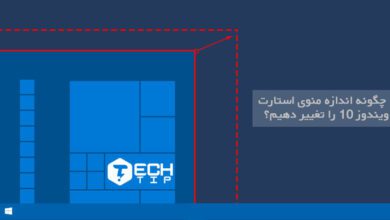آموزش تغییر صفحه شروع پیش فرض مرورگر کروم ، فایرفاکس ، اپرا و …
چگونه صفحه پیش فرض مرورگر را تغییر دهیم ؟ برای تغییر صفحه پیش فرض گوگل کروم و سایر مرورگر ها همانند موزیلا ، اپرا ، اج و … با ادامه مقاله همراه باشید.
شاید شما از آن دسته آدم هایی باشید که می خواهید در هنگام باز کردن مرورگر خود بدون اینکه لینکی را وارد کنید سریعا به آن لینک مرورگر شما مراجعه کند اینکار باعث راحتی شما خواهد شد بلکه دیگر نیازی نیست در قسمت جست و جو لینکی را وارد کنید. برای عوض کردن صفحه شروع مرورگر با تک تیپ همراه باشید.
عوض کردن صفحه ی شروع پیش فرض مرورگر ها
بیشتر مرورگر ها قابلیت تغییر صفحه ی شروع پیش فرض را دارند که ما یکی یکی به آن ها میپردازیم ، برای تغییر صفحه پیشفرض مرورگر های فایرفاکس ، کروم ، اپرا و … مراحل زیر را دنبال کنید.
همچنین در صورتی که می خواهید هیستوری مروگرهای خود را پاک کنید ، پیشنهاد می کنم مقاله پاک کردن هیستوری مرورگر را مشاهده کنید.
تفییر صفحه شروع مرورگر فایرفاکس :
ابتدا وارد مرورگر فایرفاکس شده و روی “۳ خط ≡” کلیک کنید (فلش شماره ۱)
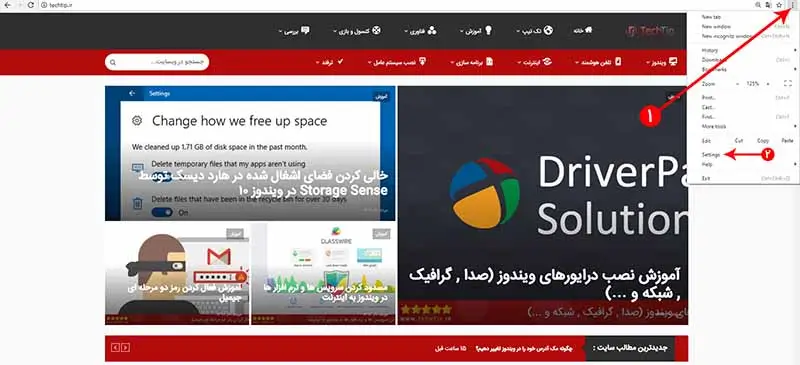
گزینه “Options” را انتخاب کنید (فلش شماره ۲)
حالا در بخش General در قسمت StartUp باید لینک مورد نظر خود داخل فیلد “Home Page” وارد کنید (فلش های ۱ و ۲)
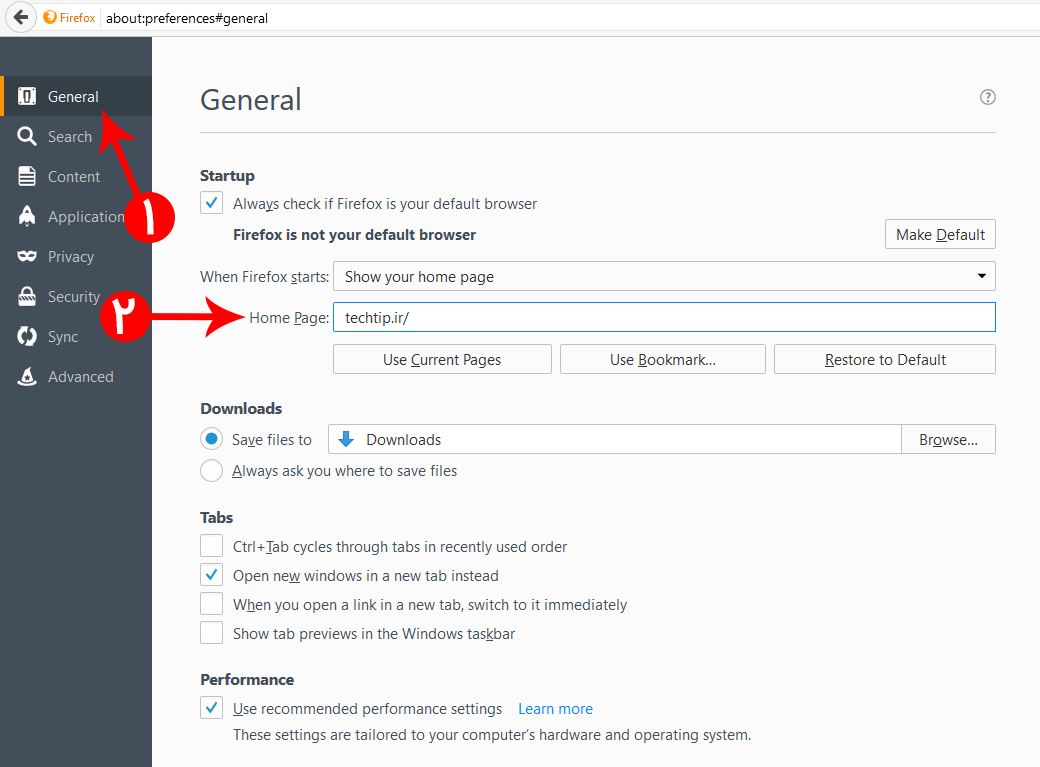
حالا با هربار باز کردن مرورگر فایرفاکس به لینک مورد نظر مراجعه خواهد کرد و دیگر نیازی به وارد کردن آن نیستید.
عوض کردن صفحه پیشفرض مرورگر کروم :
برای عوض کردن صفحه پیش فرض مرورگر مراحل زیر را دنبال کنید.
- وارد تنظیمات گوگل کروم شوید.
- روی آیکون ۳ نقطه کلیک کنید (فلش شماره ۱)
- حالا “Settings” را انتخاب کنید (فلش شماره ۲)
*نکته : توجه داشته باشید ما از نسخه ی جدید استفاده کرده ایم
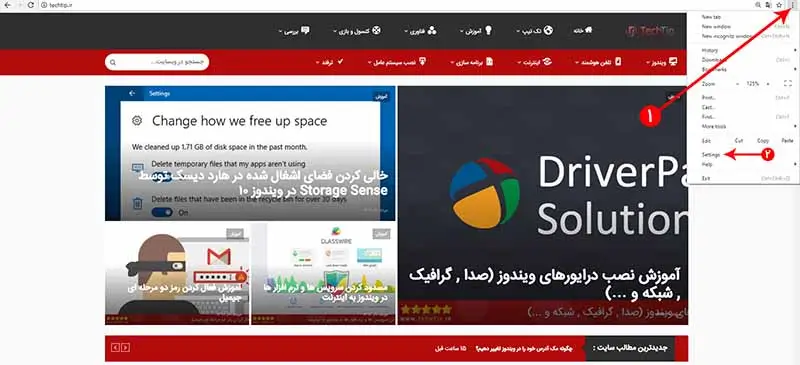
اسکرول را به پایین صفحه بیاورید تا به قسمت On StartUp نزدیک شوید (فلش شماره ۱)
برای فعال شدن تغییر صفحه ی شروع پیشفرض روی “Open Specific Page Or Set Of Pages” کلیک کنید (فلش شماره ۲)
حالا برای اضافه کردن لینک مورد نظر خود روی “Add A New Page” کلیک کنید (فلش شماره ۳)
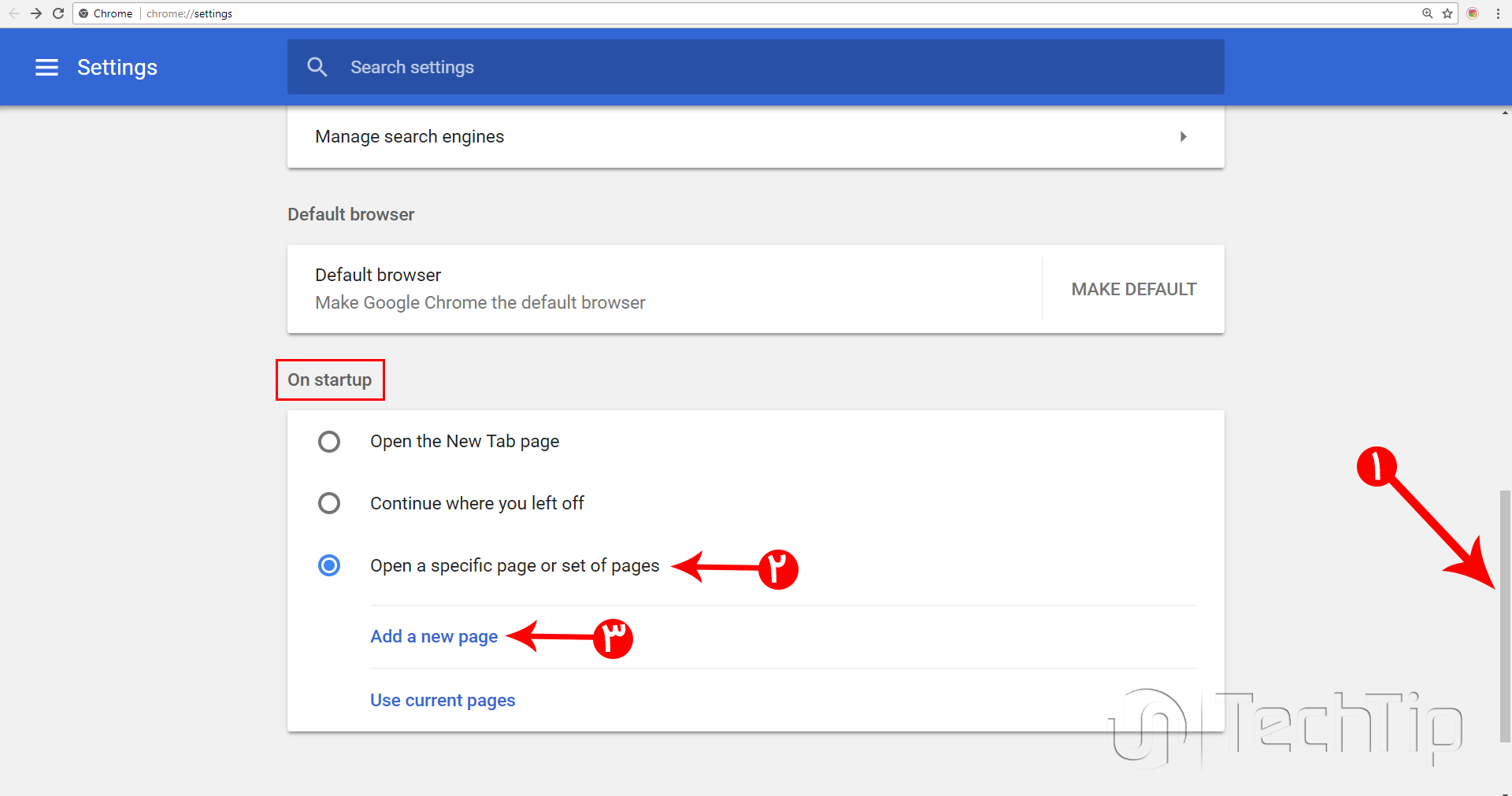
در صفحه ی باز شده ی جدید کافیست ادرس مورد نظر خود را بنویسید و روی “ADD” کلیک کنید (فلش های ۱ و ۲)
از این به بعد با هربار باز کردن مرورگر کروم بدون وارد کردن آدرسی وارد لینک مورد نظر می شود.
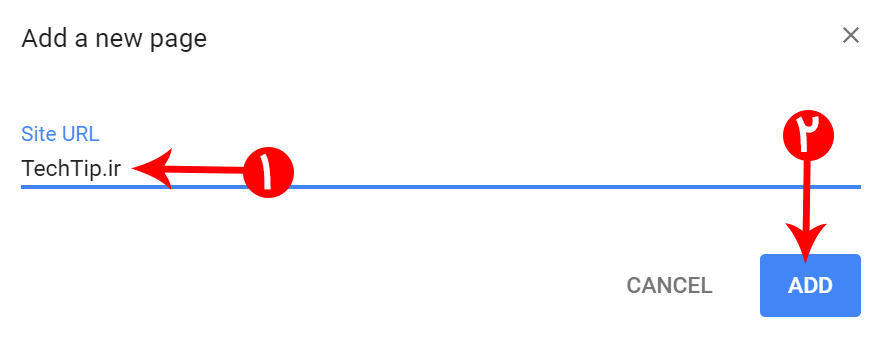
عوض کردن صفحه پیش فرض مرورگر اپرا :
برای تغییر صفحه پیشفرض مرورگر اپرا مراحل زیر را دنبال کنید.
- روی لوگوی اوپرا کلیک کنید (فلش شماره ۱)
- حالا وارد بخش “Settings” شوید (فلش شماره ۲)
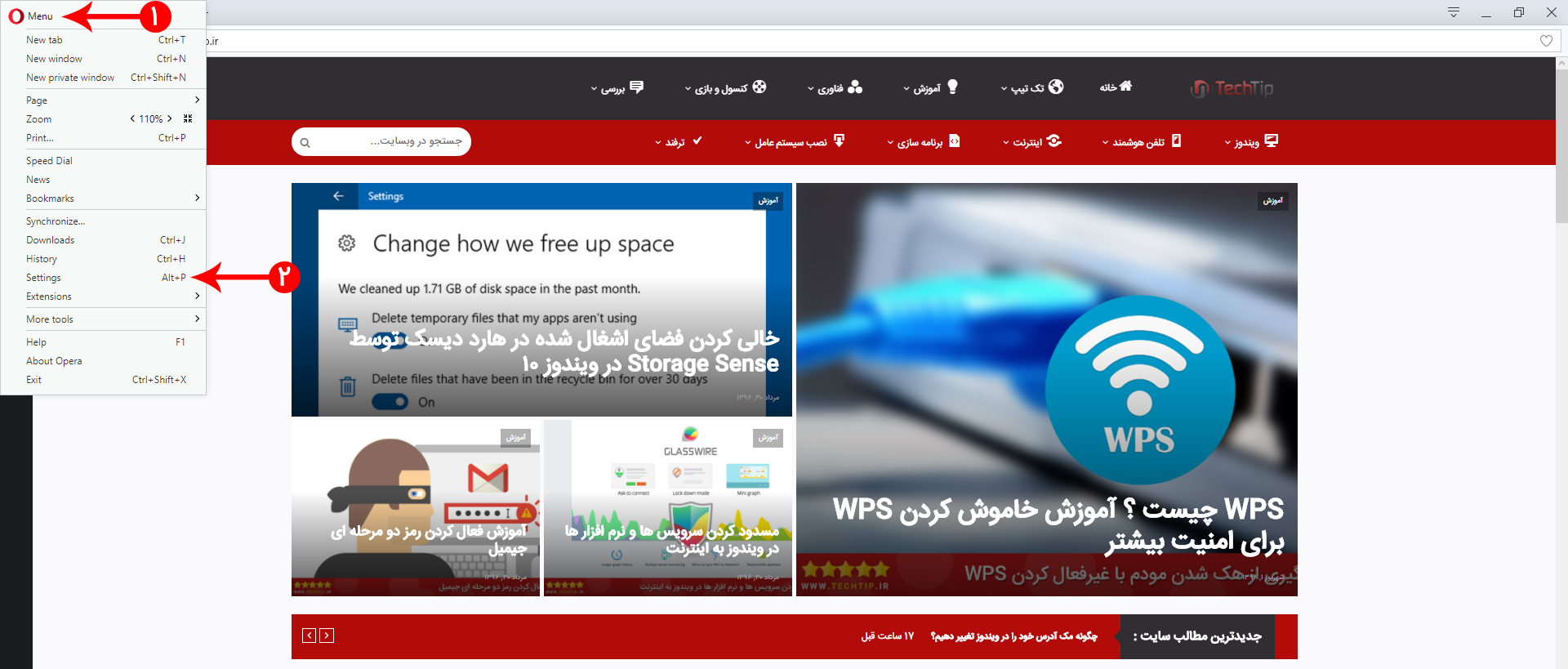
- به منوی “Basic” رفته و به دنبال “On StartUp” بروید (فلش شماره ۱)
- روی گزینه ی “Open A Specific Page Or Set Of Pages” کلیک کنید (فلش شماره ۲)
- سپس باید گزینه ی روبرو ایه آن را باز کنید یعنی “Set Pages” را بزنید (فلش شماره ۳)
در پنجره ی باز شده روبروی “Add A New Page” یک فیلد قرار دارد که باید لینک مورد نظر خود را آنجا وارد کنید (فلش شماره ۴)
در نهایت روی “OK” کلیک کنید (فلش شماره ۵)
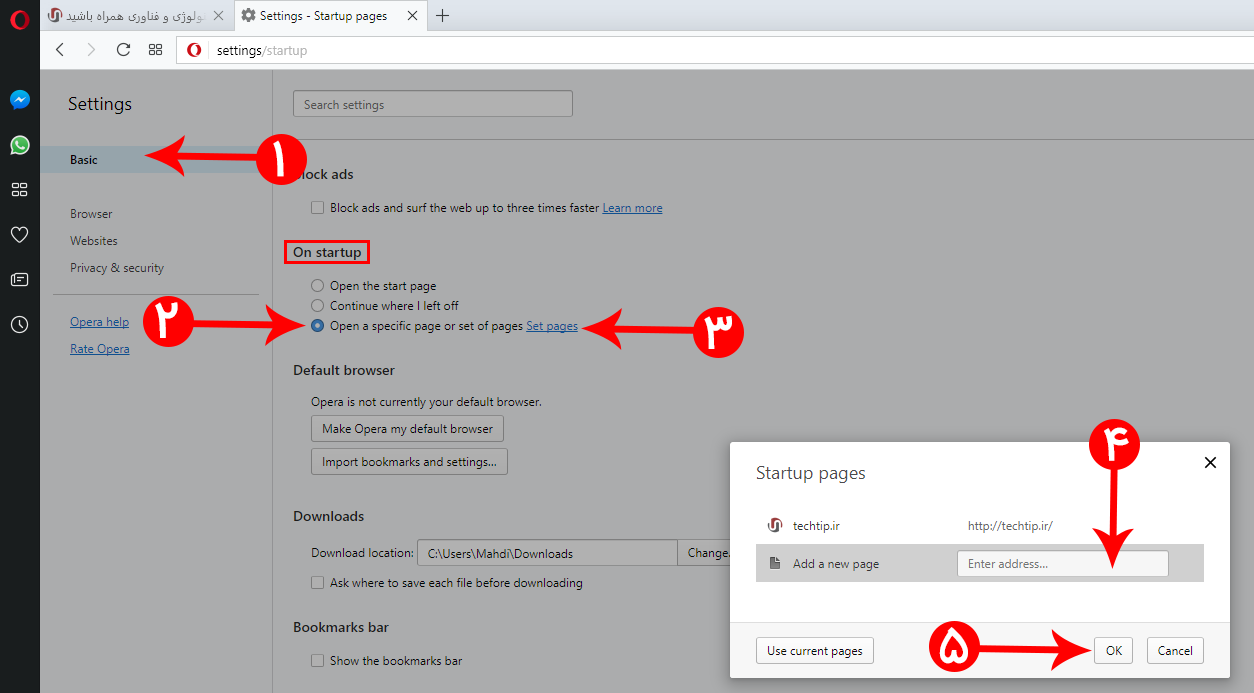
تغییر صفحه پیش فرض مرورگر مایکروسافت اج :
برای تغییر صفحه پیشفرض مرورگر مایکروسافت مراحل زیر را دنبال کنید.
- روی “۳ نقطه …” بالای صفحه سمت راست کلیک کنید (فلش شماره ۱)
- و بعد وارد “Settings” شوید (فلش شماره ۲)
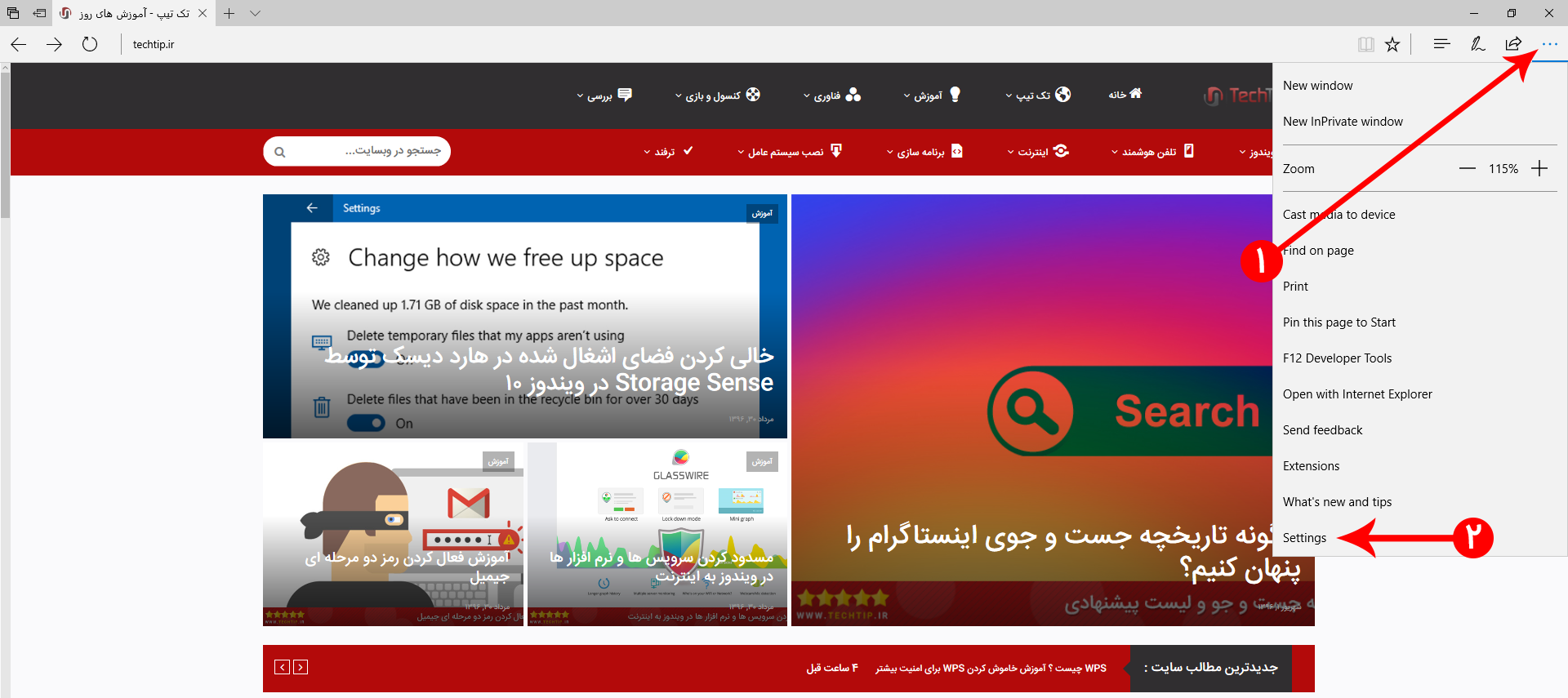
در قسمت “Open Microsoft Edge With” روی منوی کشویی کلیک کرده و “A Specific Page Or Pages” را انتخاب کنید (فلش شماره ۱)
حالا فیلدی که در زیر آن باز می شود لینک مورد نظر را وارد کرده و بر روی آیکون سیو کلیک کنید (فلش شماره ۲ و ۳)
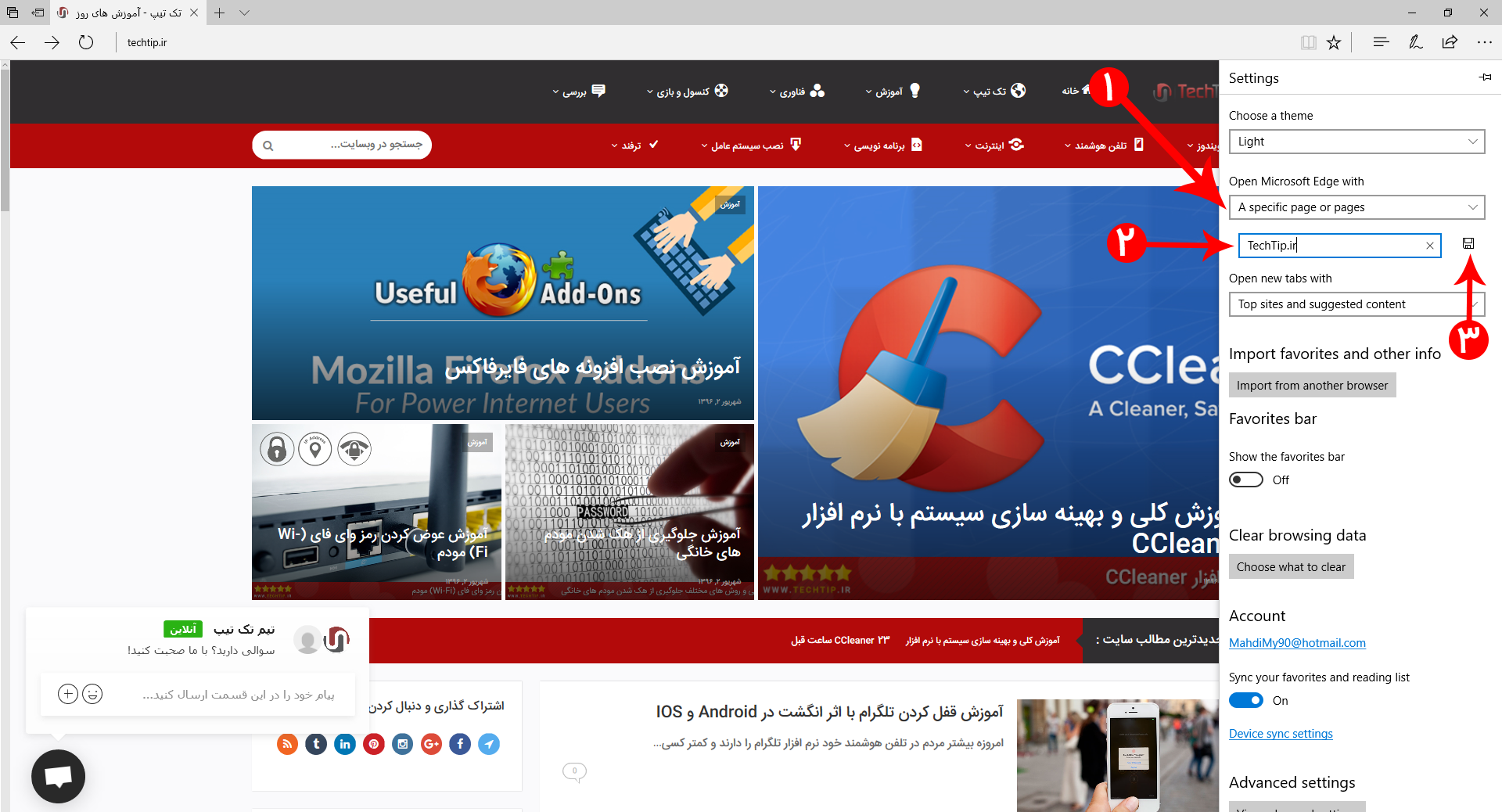
تفییر صفحه پیش فرض مرورگر سافاری :
برای عوض کردن صفحه پیشفرض مرورگر سافاری مراحل زیر دنبال کنید.
- بعد از اینکه وارد مرورگر سافاری شدید بر روی لوگوی تنظیمات در بالای صفحه سمت
- راست کلیک کنید یک منوی جدید برای تنظیمات مرورگر باز شود (فلش شماره ۱)
- حالا روی “Preferences” کلیک کنید تا به بخش جدید بروید (فلش شماره ۲)
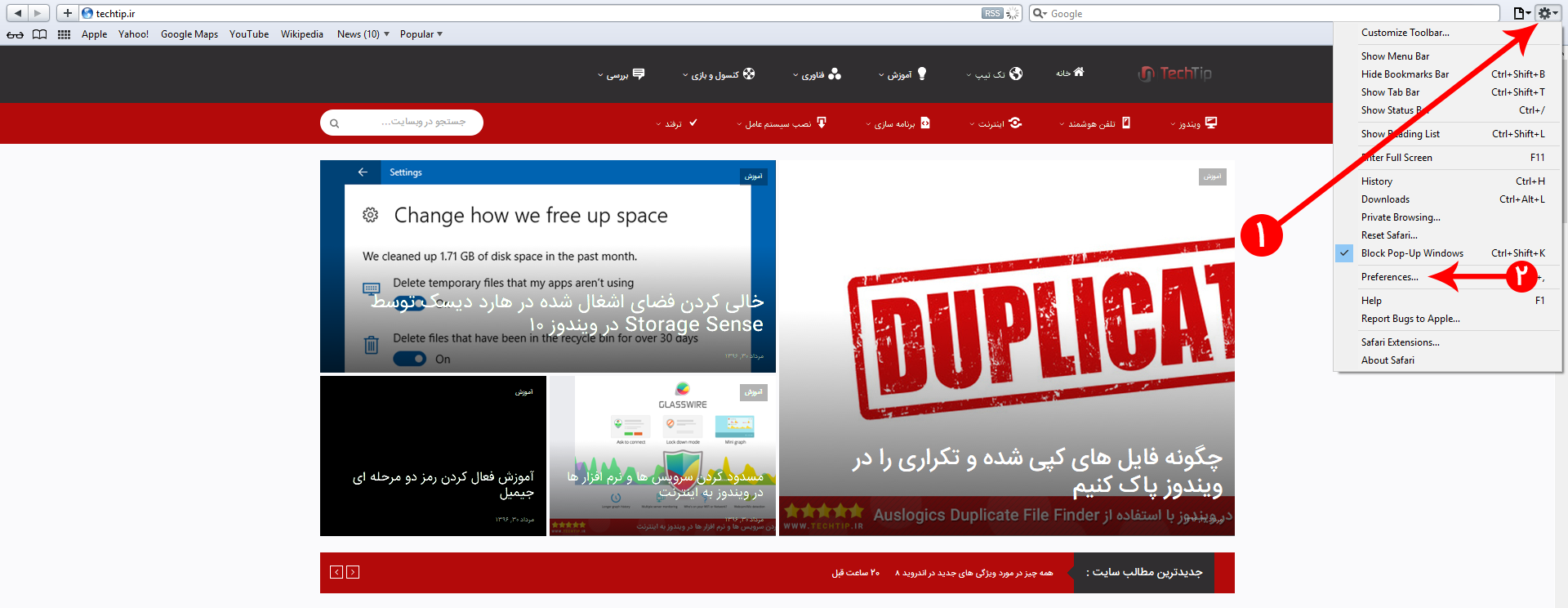
- در پنجره ی باز شده به سربرگ “General” بروید (فلش شماره ۱)
- حالا در قسمت “HomePage” لینک مورد نظر خود را وارد کنید (فلش شماره ۲)
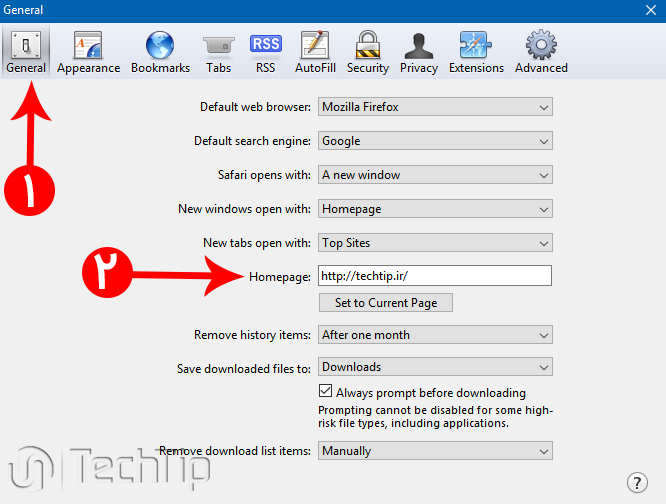
بعد از این با باز کردن مرورگر سافاری لینک مورد نطر شما بدون وارد کردن باز خواهد شد.
نظر شما در مورد آموزس عوض کردن صفحه پیش فرض مرورگر چیست ؟ آیا واقعا نیاز است چنین کار را انجام دهیم تا راحت تر به لینک مورد نظر برویم ؟
همچنین در صورتی که سایت ها در مرورگر باز نمی شوند ، مقاله حل مشکل باز نشدن سایت ها در مرورگر را مشاهده کنید.